CSR8670蓝牙音频芯片快速上手(基础详细版)
大致讲解下这四个软件的使用,SDK是 ADK_CSR867x.WIN.4.4.0.21,这里跑一下sink里面的蓝牙耳机工程。介绍下各种软件的基础使用。
目录
二 使用BlueLab-7.4-Release (xIDE3)
4.2 ADK configuration tool使用步骤:
5.2 BlueLab-7.4-Release (xIDE3) 的 Run按钮(编译并运行)问题:
5.2.1 BlueLab-7.4-Release (xIDE3) Run解决方法:
5.3 ADK Configuration Tool的Write Device选项报错
5.3.1 ADK Configuration Tool的Write Device选项报错解决方法
大致讲解下这四个软件的使用,SDK是 ADK_CSR867x.WIN.4.4.0.21,这里跑一下sink里面的蓝牙耳机工程。介绍下各种软件的基础使用
一 使用BlueFlash软件
1.1 BlueFlash
BlueFlash是一个蓝牙开发工具,它主要用于管理目标硬件的内部存储。它提供了启动/停止目标处理器、擦除闪存、确定目标硬件的固件ID、将目标硬件的全部内容保存到主机中的文件中以及将预先构建的固件烧写到目标硬件中等关键功能。此外,BlueFlash还支持多种烧录方式,包括串口、USB和JTAG等,开发者可以使用BlueFlash来烧录固件到蓝牙模块中。在蓝牙开发流程中,BlueFlash用于将开发好功能的模块中的软件DUMP出来,生成XPV XDV文件,然后将这些文件烧录到新的模块中。这些功能对于蓝牙设备的配置、调试和固件更新非常重要。
1.2 BlueFlash 使用方法
BlueFlash 是一个重要的固件烧录和调试工具
1.2.1 新工程
如果是创建新的工程,先擦除固件,点击Flash Erase->Erase Full Chip->是
1.2.2 蓝牙耳机工程
本文档是测试蓝牙耳机项目,选择烧录文件:需要打开位于以下目录
C:\ADK_CSR867x.WIN.4.4.0.21\firmware\assisted\unified\gordon
的stack_unsigned.xuv固件文件,
选择烧录文件,选择到当前目录,点击烧录,验证烧录
这样就把stack_unsigned.xuv固件文件烧录进开发板了
二 使用BlueLab-7.4-Release (xIDE3)
2.1 BlueLab-7.4-Release
BlueLab-7.4-Release (xIDE3) 是一个集成开发环境(IDE),专门用于开发和调试运行在CSR BlueCore芯片上的应用程序,打开BlueLab-7.4-Release (xIDE3)软件,
2.2 IDE使用步骤
2.2.1步骤1:
1选择项目的目录为:project->open Workspace->sink->headset(耳机)
2.2.2步骤2:
2打开项目后再通过project->Properties设置(每一个新项目都要重新设置一次)最后点击右上角的run(如果不点击run,后续使用PSTools将无法将芯片的配置参数写入到设备中)
三 使用PSTools 软件
3.1 PSTools
在使用CSR6870开发时,通过PSTool加载.psr文件的主要用途是将芯片的配置参数写入到设备中,以确保设备能够按照预期运行。
3.2 PSTools使用步骤
开发板链接方式
3.2.1 步骤1:
第一步:选择SPI,(如果在前面的Release (xIDE3)中没有点击run,这里的OK选项是使用不了的);
3.2.2 步骤2:
第二步:选择File->Merge->(sink_system_csr8670.psr或者sink_system_csr8675.psr)
这里我选的是8670。
3.2.3 步骤3:
这里点击Bluetooth address选项,然后Reset BC。Merge之后一定要按Reset BC让芯片程序重新获取配置,如果要更改配置的值需要在文本框更改后点击read和Set按钮,
四 使用ADK configuration tool软件
4.1 ADK configuration tool
在CSR6870开发中,ADK Configuration Tool 是一个用于配置蓝牙音频应用程序的工具
4.2 ADK configuration tool使用步骤:
使用ADK Configuration Tool时,先把开发板断电源线断掉,长按VREG,接上电源,3秒后红蓝灯交替闪烁,即进入了配对模式(进入配对模式,手机蓝牙上能够显示CSR8670蓝牙名字,但手机可能会连接不上开发板,会显示配对有问题,可能是ADK Configuration Tool按键配置的问题)
第一步:连接SPI,
第二步:点击Go Configurable,
第三步:点击Read Device可以查看当前设备的配置详细信息。按照自己的需求修改
第四步:配置信息修改完成后即可点击Write Device,把配置信息写入设备。
在使用ADK Configuration Tool时,点击“Dump”保存XML文件的步骤通常用于导出当前设备的配置信息。这个操作可以将设备的配置参数保存到一个XML文件中,
4.3 配置简单的sink蓝牙耳机
这里使用官方给的sink目录下的 C:\ADK_CSR867x.WIN.4.4.0.21\apps\sink里面的headset.xiw工程
4.3.1 先烧录固件
打开BlueFlash
C:\ADK_CSR867x.WIN.4.4.0.21\firmware\assisted\unified\gordon
的stack_unsigned.xuv固件文件,(参考目录第一项)
4.3.2 编译运行
BlueLab-7.4-Release (xIDE3)软件,
1选择项目的目录为:project->open Workspace->sink->headset(耳机)
2打开项目后再通过project->Properties设置(每一个新项目都要重新设置一次)最后点击右上角的run(如果不点击run,后续使用PSTools将无法将芯片的配置参数写入到设备中)(参考目录第二项)
4.3.3 加载.psr文件
使用PSTool文件加载.psr文件
第一步:选择SPI,(如果在前面Release (xIDE3)中没有点击run,这里OK选项是使用不了的);
第二步:选择File->Merge->(sink_system_csr8670.psr或者sink_system_csr8675.psr)
这里点击Bluetooth address选项,然后Reset BC。Merge之后一定要按Reset BC让芯片程序重新获取配置,如果要更改配置的值需要在文本框更改后点击read和Set按钮(参考目录第三项);
到这一步官方的蓝牙耳机示例项目就可以使用了,如果想要配置按键比如播放、音量加减、上一首、下一首等,则需要使用ADKconfig Tool软件进行配置。
4.3.4 ADKConfigTool 选择
这里演示把按键S3---S7使用此软件添加以下功能:
S3:PIO0 音量暂停/播放;
S4:PIO1 音量减-;
S5:PIO2 音量加+;
S6:PIO3 上一首;
S7:PIO4 下一首。
这里我的开发板:S7->PIO4口是坏的,所以没有配置引脚,
不知道为什么,配置了PIO4后,开发板上电就进不了蓝牙配对模式
用户事件配置
用户按键IO口配置
配置完成点击 write Device
将配置信息写入开发板。把开发板电源线拔开,长按VREG,接上电源,3秒后显示配对模式,手机打开蓝牙即可连接CSR8670。
五 遇到的问题
5.1 BlueFlash烧录问题:
使用后BlueFlash通过SPI链接电脑显示以下错误:Error detecting chip type(由于目标计算机积极拒绝,无法连接。). Select a SPI transport to attempt reconnect.
5.1.1 5BlueFlash烧录问题解决方法:
可以救回来的,上电先不要按下VREG,打开blueflash识别失败 点击选择烧录器下拉框,按下VREG的同时选择烧录器,多试几次就可以连接上了 然后擦除flash就可以了(这里是在网上找的解决方案)
或者把spi烧录器重新插拔
5.2 BlueLab-7.4-Release (xIDE3) 的 Run按钮(编译并运行)问题:
出现问题1:Run后显示内存不足:Program the flash with a single xuv file...T.....
Success
Finished.
Initialising execution environment for project 'vm - 'headset''/
Connecting...
Out of memory initialising globals
BlueLab-7.4-Release (xIDE3)按下Build Active Project按钮(编译当前激活的项目)后再Run,问题1:Run后显示内存不足。问题2:显示SPI连接错误
5.2.1 BlueLab-7.4-Release (xIDE3) Run解决方法:
问题1:Run后显示内存不足:第一步:打开BlueFlash.exe删除固件,第二步:打开PStool,把sink_system_csr8670.psr加载到开发板。第三步:打开BlueLab-7.4-Release (xIDE3),先编译,再run就可以解决
Run后如果显示以上2个问题,就直接到上面的第三步:使用PSTool.exe软件给PSTool加载.psr文件添加蓝牙设备地址。然后再重新回BlueLab-7.4-Release (xIDE3)软件点击Run按钮,可能就可以下载了。也有可能是最开始固件问题,BlueFlash擦除掉再重新烧录
5.3 ADK Configuration Tool的Write Device选项报错
Fatal Error: Unable to write configuration block 33 to the device.
The error code from the AHI was AHI_ERROR_INVALID_MESSAGE.5.3.1 ADK Configuration Tool的Write Device选项报错解决方法
可能是Ahi.dll的问题:
先备份一Ahi.dll,再去网络上找一个替换掉原来的Ahi.dll
如果出现以下问题:
Failed to open the device.Disconnecting...Fatal Error: Unable to open a connection to the device.The error code from the AHI wasAHI_ERROR_TRANSPORT_CONNECTION_TIMEOUT.
ADK Configuration Tool无法连接设备,会发现即使打开另外一个BlueFlash.exe软件也连接不上设备
解决方法:
拔掉spi数据线,再重复连接BlueFlash.exe软件,按照前面连接BlueFlash软件的方法,如果可以连接BlueFlash软件,那么ADK Configuration Tool也可以连接上了。

DAMO开发者矩阵,由阿里巴巴达摩院和中国互联网协会联合发起,致力于探讨最前沿的技术趋势与应用成果,搭建高质量的交流与分享平台,推动技术创新与产业应用链接,围绕“人工智能与新型计算”构建开放共享的开发者生态。
更多推荐
 已为社区贡献1条内容
已为社区贡献1条内容
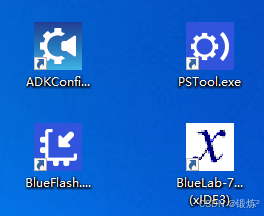
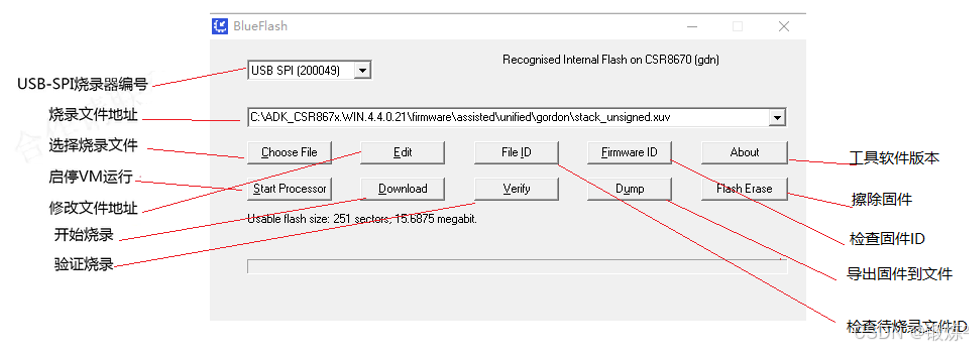
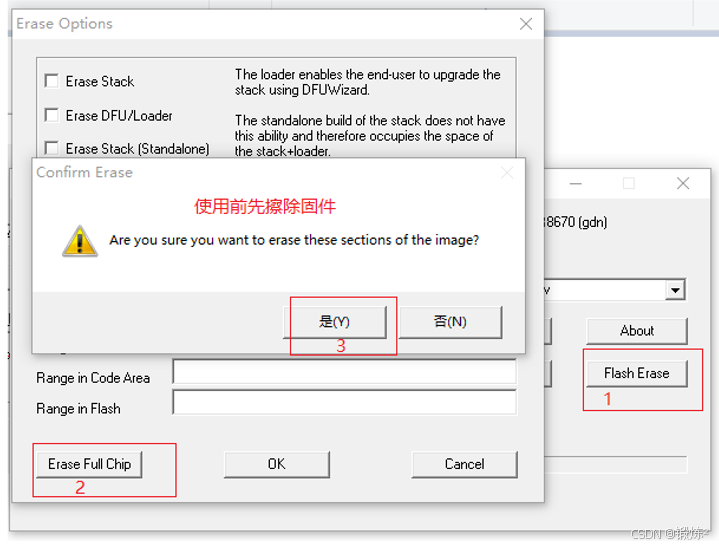
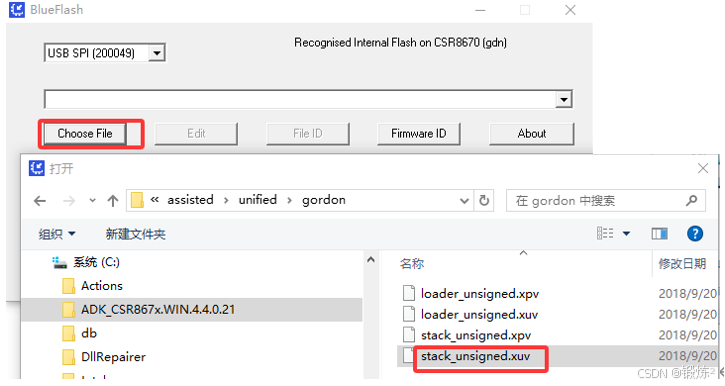
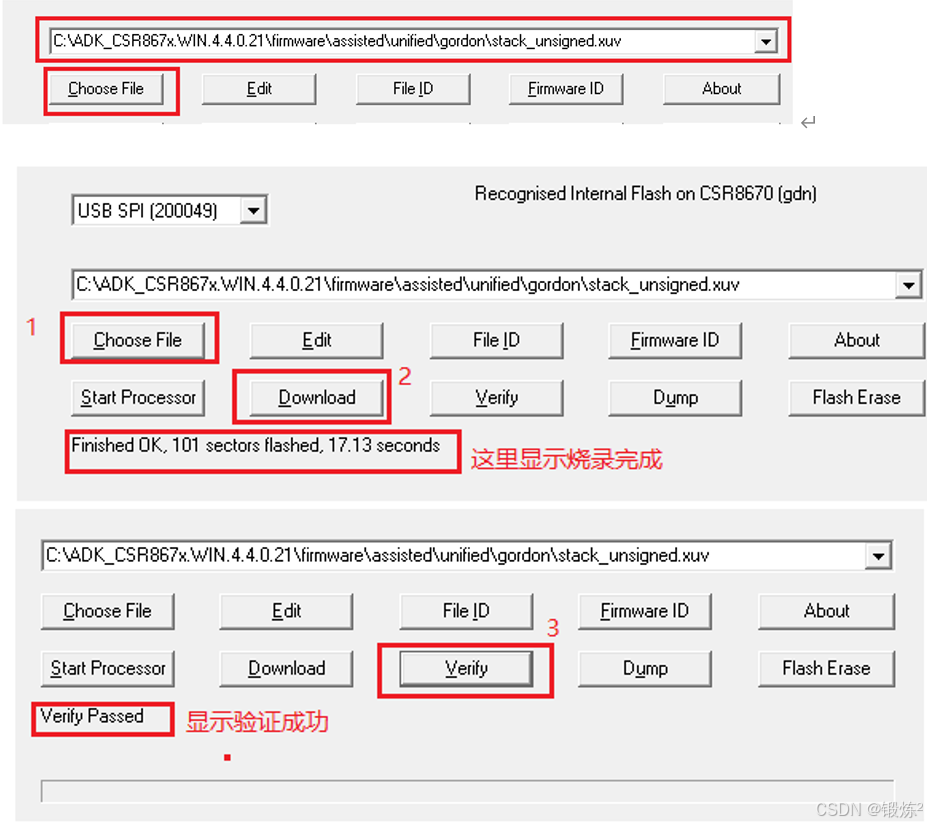
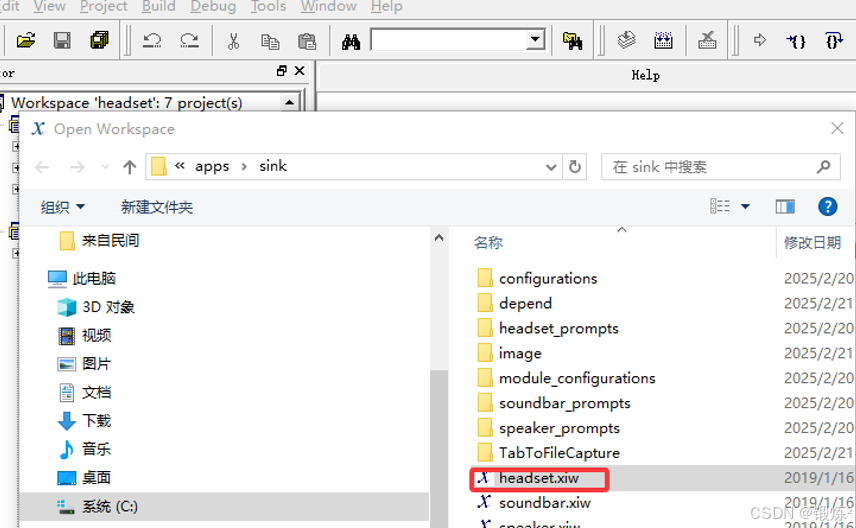
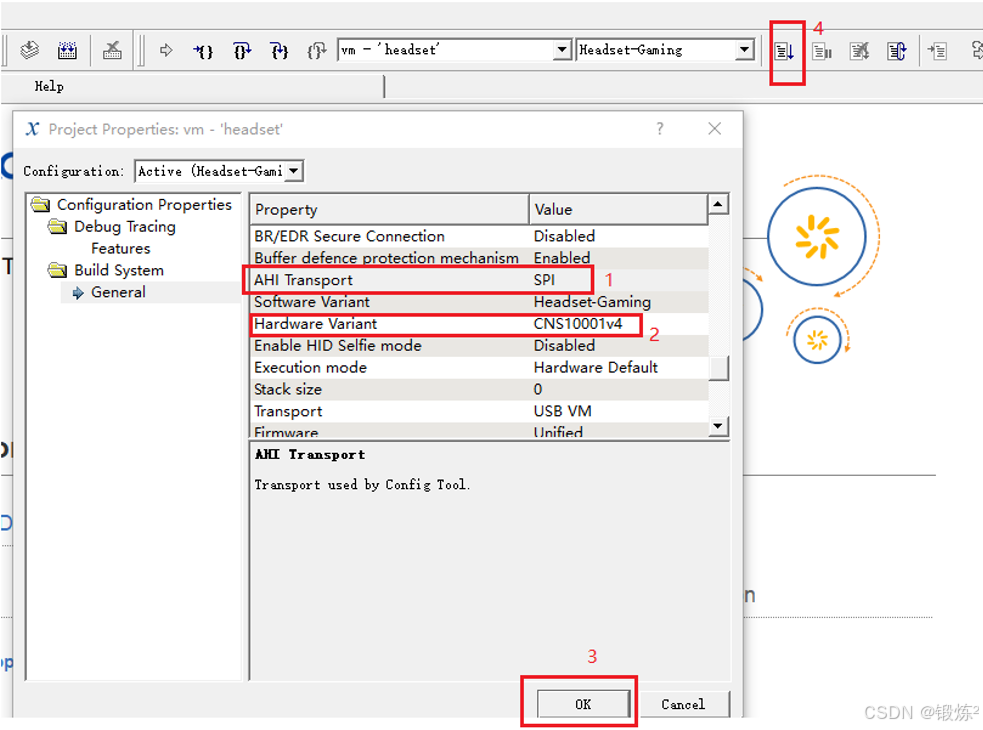

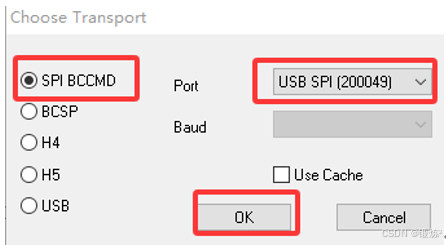
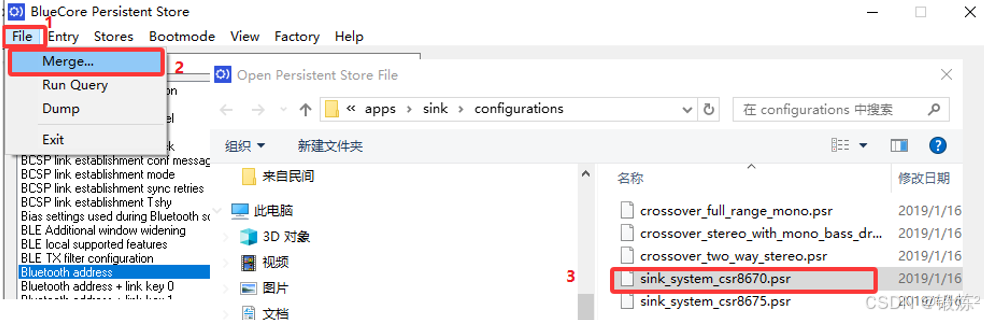
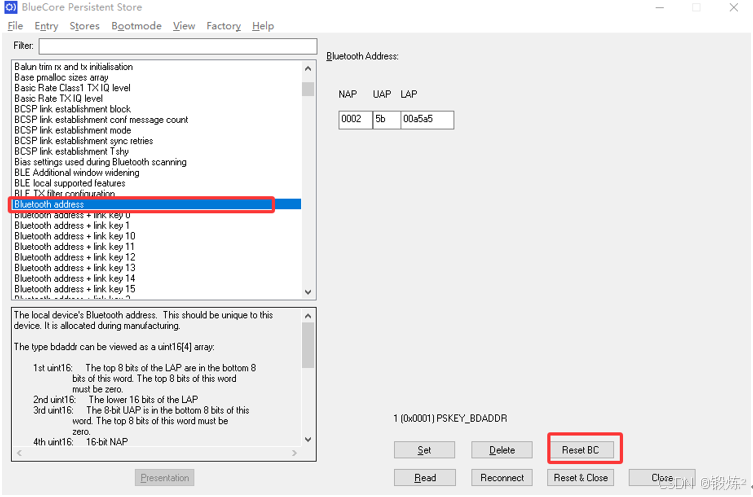

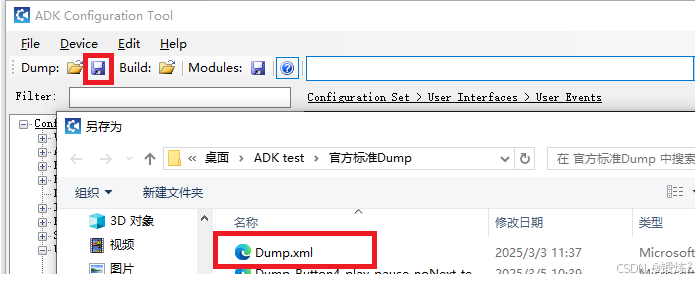
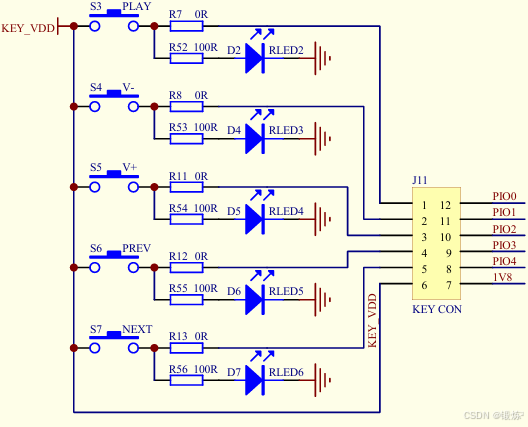
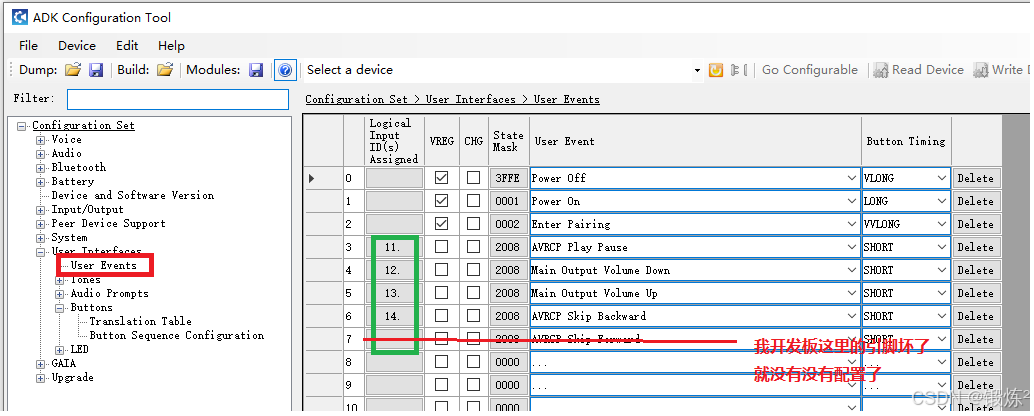

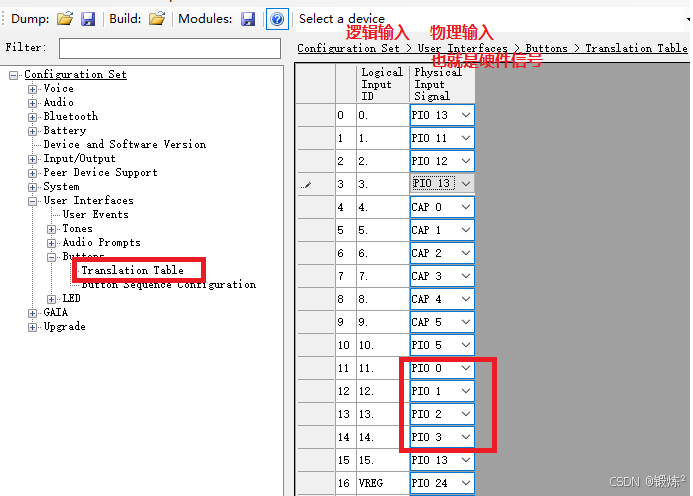
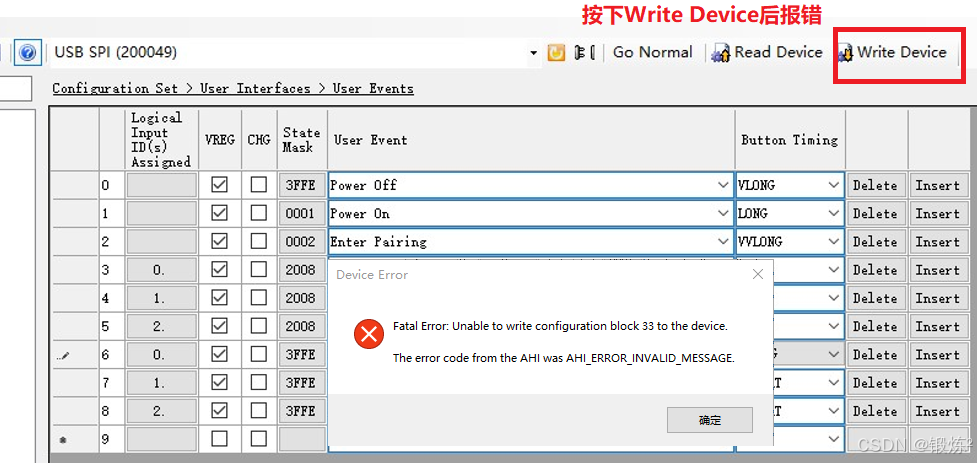
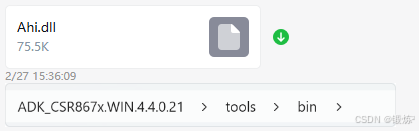
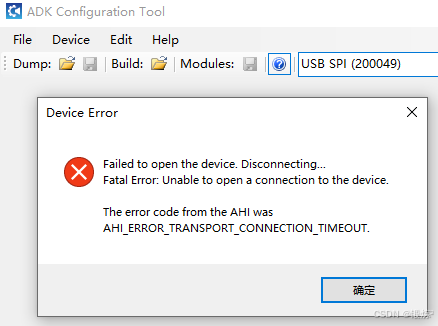








所有评论(0)